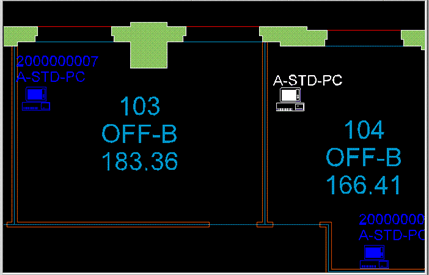
Cuando se copia símbolos de activos que contienen información del estándar (tales como estándares de Espacios y estándares de Equipos), los programas de dibujo crean nuevos elementos con los mismos valores del estándar que tiene el símbolo de activos fuente.
Por ejemplo, si se utiliza el comando Inicio/Modificar/Copiar de AutoCAD para copiar un símbolo de activos que tiene el valor A-STD-PC como el valor de estándar de equipo, la extensión ARCHIBUS Smart Client Extension for AutoCAD or the DWG Editor crea un nuevo bloque que tendrá almacenado el valor A-STD-PC en forma de dato ampliado de entidad. El nuevo bloque mostrará dicho valor como texto de activos.
Si usted ahora utiliza el comando ARCHIBUS/Activo/Editar datos de la cinta de opciones para asignar inteligencia a dicho elemento, verá que el diálogo Editar datos tendrá el valor A-STD-PC en el campo Estándar de equipo.
En la imagen a continuación, se copió un símbolo de activos de Equipo (a la izquierda). Observe que la copia (mostrada en color blanco) tiene el mismo estándar del bloque fuente (A-STD-PC). Si se ejecuta el comando ARCHIBUS/Activo/Editar datos en el nuevo bloque para incluir información adicional, el diálogo Editar datos incluirá el valor A-STD-PC en el campo Estándar de equipo.
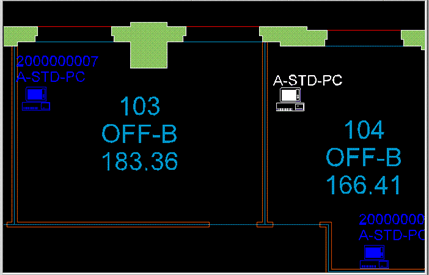
Para crear nuevos símbolos de activos a partir de símbolos existentes de activos
| Copyright © 1984-2018, ARCHIBUS, Inc. Todos los derechos reservados. |